SIP zařízení
SIP zařízení je zařízení, které technicky obsluhuje hovor na linku. SIP zařízení můžete spravovat v Spravovat → Zařízení → SIP zařízení.
Jaký je rozdíl mezi linkou a zařízením?
Linka je unikátní identifikace operátora v rámci ústředny - tedy je to číslo, které je nutné zadat při vytváření nového uživatele. Linku lze později změnit, ale uživatel musí být odhlášen.
Zařízení technicky obsluhuje hovor. Může být:
interní hardwarové – SIP telefon, např. (cs) Yealink, Gigaset.
interní softwarové – SW SIP telefon, např. (cs) Softwarový telefon Daktela, (cs) Zoiper, Microsip, WebRTC.
externí – číslo mimo ústřednu, např. mobil nebo jiné číslo.
Zařízení není dovolatelné – dovolatelná je pouze linka. Číslo linky se může shodovat s číslem zařízení. Uživatel může mít v jednom okamžiku více zařízení (např. hw telefon v kanceláři a mobil), u kterých si může nastavit dobu vyzvánění.
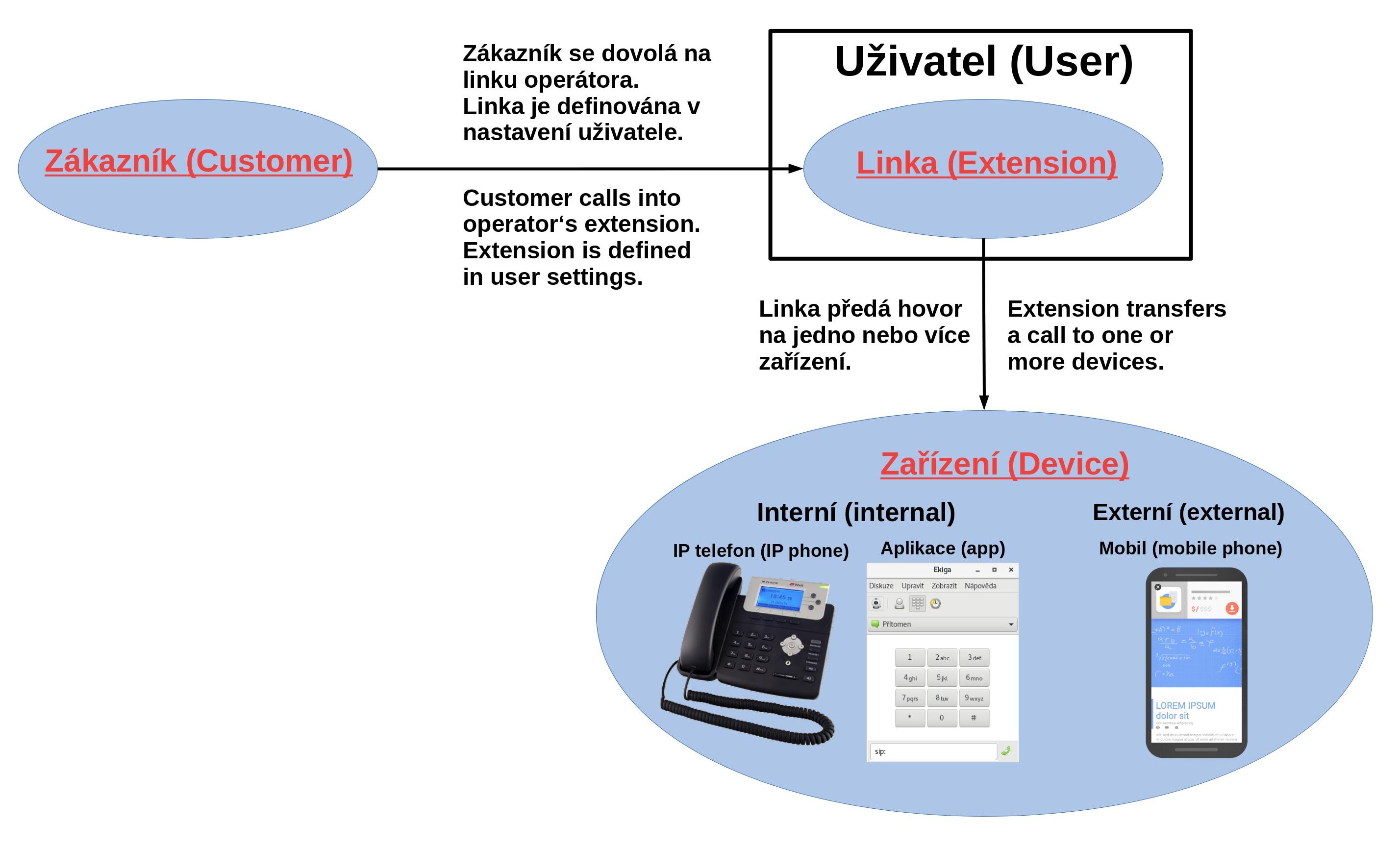
Příklad
Při vytvoření operátora František je mu přiřazena linka 510. František má několik zařízení – SIP telefon na stole v kanceláři (zařízení 330), softwarový SIP telefon v notebooku (zařízení 821) a mobilní telefon (externí zařízení 777 123 456). Unikátní identifikace – linka – Františka je ale vždy 510. Když tedy bude Františkovi chtít někdo z kolegů zavolat, vytočí číslo 510, které bude vyzvánět na všech Františkových zařízeních nebo v pořadí nastaveném v detailu uživatele.
Pokud nemá uživatel přiřazené žádné zařízení, může si po přihlášení do Daktely na horním panelu vybrat zařízení dynamicky.
Vytvořit nové zařízení/Upravit zařízení
Chcete-li založit nové zařízení, klikněte na tlačítko Přidat nový.
Chcete-li použít již existující zařízení jako vzor, klikněte na tlačítko Klonovat ve sloupci Akce.
Chcete-li upravit již existující zařízení, klikněte na jeho název.
Otevře se detail zařízení.
Detail zařízení
Důležitá nastavení pro použití SIP zařízení:
Nastavení | Popis |
|---|---|
Zařízení / Číslo | Zadejte číslo. Musí být jedinečné a později nelze změnit. Budete ho potřebovat pro přihlášení se do hardwarového nebo softwarového telefonu. |
Název | Zadejte název – bude se zobrazovat v seznamu vašich zařízení. |
Heslo | Zadejte heslo. Budete ho potřebovat pro přihlášení se do hardwarového nebo softwarového telefonu. |
Přenos | Zvolte protokol pro přenos komunikace. Pro většinu případů použití s hardwarovým nebo softwarovým telefonem doporučujeme ponechat výchozí protokol udp. Pro WebRTC je třeba použít protokol wss. |
Jazyk | Zvolte jazyk hlášek ústředny. |
Volitelně můžete nastavit následující:
Nastavení | Popis |
|---|---|
Popis | Zadejte popis, který vám v budoucnu zjednodušší identifikaci zařízení. |
Pickup member | Zadejte číslo (0 - 63) skupiny zařízení, která mohou zvednout hovor zvonící na tomto zařízení pomocí obecného vyzvednutí hovoru (výchozí kód služby *8). Viz příklad o řádek níže. |
Pickup allow | Zadejte číslo (0 - 63) skupiny zařízení, na kterých může toto zařízení zvednou zvonící hovor pomocí obecného vyzvednutí hovoru (výchozí kód služby *8). Vyzednutí hovoru – příkladV detailech zařízení SIP1 a SIP2 do pole Pickup member zadáte „15“. V detailu zařízení SIP3 do pole Pickup allow a Pickup member zadáte také „15“. Zařízení SIP3 může zvedat hovory zvonící na zařízení SIP1 nebo SIP2. Zařízení SIP1 a SIP2 nemohou zvedat žádné hovory zvonící na jiných zařízeních. |
Povolit hlasovou poštu | Zapněte, chcete-li aktivovat hlasovou poštu. Do hlasové pošty se dostanete pomocí kódu služeb (výchozí je *97 pro vlastní schránku a *98 pro přístup do hlasových schránek ostatních zařízení). Hlasové zprávy kratší než 3 sekundy systém hlasové pošty ignoruje. |
PIN hlasové pošty | Zadejte PIN k hlasové poště. Nechcete-li PIN používat, ponechte pole prázdné. |
Email hlasové pošty | Zadejte emailovou adresu, kam se mají zasílat oznámení o nové zprávě v hlasové poště. |
Příloha hlasové pošty | Zapněte, chcete-li v emailu s oznámením zaslat i nahrávku hlasové zprávy. V poli Email hlasové pošty musí být vyplněna adresa. |
Odstranit hlasovou poštu po odeslání | Zapněte, chcete-li automaticky smazat hlasovou zprávu, když se odešle email s nahrávkou. |
Zařízení uložte.
Práce se zařízením
Až zařízení nastavíte, můžete:
ho přiřadit uživateli v Spravovat → Uživatelé → Seznam uživatelů, nebo
ho vybrat dynamicky, chcete-li ho použít pro právě přihlášeného uživatele.
